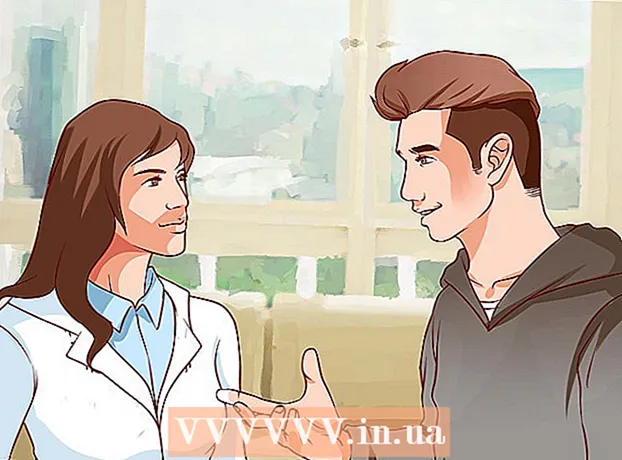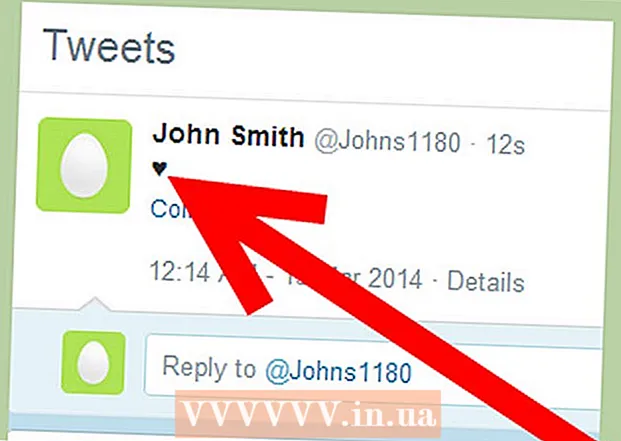Автор:
Lewis Jackson
Дата Створення:
10 Травень 2021
Дата Оновлення:
1 Липня 2024

Зміст
Ця wikiHow навчить вас завантажувати та встановлювати програми Android на Bluestacks (емулятори платформи Android) на комп’ютерах Windows та Mac. Як і на пристрої Android, ви можете встановлювати програми безпосередньо з Google Play Store прямо на Bluestacks. Ви також можете завантажити та встановити файл APK програми безпосередньо, якщо програма недоступна в Play Store.
Кроки
Спосіб 1 із 2: Використовуйте Play Store
Google Play. Додаток має різнокольоровий піктограму трикутника на сторінці "Системний додаток". Відкриється магазин додатків Google Play Store.

Клацніть рядок пошуку. Це текстове поле знаходиться у верхній частині сторінки Google Play Store.
Знайдіть програму. Введіть назву програми (або ключове слово, щоб знайти, якщо ви не пам’ятаєте конкретну назву програми), а потім торкніться ↵ Введіть.
- Коли ви вводите назву програми, піктограма разом із назвою програми з’явиться у спадному меню під рядком пошуку. Опинившись там, натисніть на назву поруч із піктограмою програми та перейдіть до наступного кроку.

Виберіть програму. Прокрутіть униз, поки не знайдете програму, яку потрібно встановити, а потім натисніть піктограму, щоб відкрити сторінку програми.- Google Play Store зазвичай показує найкращу відповідність для вашого пошуку у верхній частині списку результатів. Можна натиснути ВСТАНОВИТИ (ВСТАНОВЛЕННЯ) під цим додатком для ініціації встановлення; Якщо ви виберете цей варіант, перейдіть до наступного кроку.

Клацніть ВСТАНОВИТИ. Ця зелена кнопка знаходиться у верхньому правому куті сторінки.
Клацніть ПРИЙМІТИ (ПРИЙНЯТО) на запитання. Додаток почне встановлюватися.
- Залежно від програми, вам може не знадобитися натискати ПРИЙМІТИ як зазначено вище.
Відкрийте програму. Після встановлення ви можете запустити програму двома способами
- Клацніть ВІДЧИНЕНО (ВІДКРИТИ) на сторінці програми в Google Play Store, щоб відкрити її зараз.
- Клацніть піктограму програми на вкладці Мої програми коли завгодно.
Спосіб 2 із 2: Використовуйте файли APK
Встановлення та налаштування Bluestacks. Якщо на вашому комп'ютері немає Bluestacks, перейдіть на https://www.bluestacks.com, натисніть кнопку СКАЧАТИ BLUESTACKS 3N посередині сторінки натисніть на кнопку ЗАВАНТАЖИТИ Перейдіть до верхнього зеленого кольору та продовжуйте встановлення залежно від операційної системи комп’ютера:
- Windows - Двічі клацніть завантажений файл EXE, натисніть Так На запитання натисніть Встановити зараз, натисніть Повна По можливості відкрийте Bluestacks (якщо він не запускається автоматично) і дотримуйтесь інструкцій на екрані, щоб налаштувати свій обліковий запис.
- Мак - Двічі клацніть завантажений файл DMG, двічі клацніть піктограму Bluestacks, клацніть Встановити Коли з'явиться запит, підтвердьте встановлення, коли з'явиться відповідний запит, натисніть tiếp tục По можливості продовжуйте відкривати Bluestacks (якщо програма не запускається автоматично) і дотримуйтесь інструкцій на екрані, щоб налаштувати свій обліковий запис.
Завантажте файл APK на свій комп’ютер. APK - це інсталяційні файли; Зазвичай використовується для встановлення певних сторонніх додатків, які недоступні в Play Store, ви також можете використовувати цей файл для швидкого встановлення версій деяких стокових програм, таких як Chrome. Щоб завантажити файли APK певної програми, ви шукаєте за ключовим словом, включаючи назву програми за допомогою apk (наприклад, "facebook apk"), потім виберіть веб-сайт і натисніть посилання Завантажити або Дзеркало.
- APKMirror, AppBrain та AndroidAPKsFree - це поважні сайти, де ви можете завантажувати файли APK.
Клацніть на картці Мої програми у верхньому лівому куті вікна Bluestacks.
Клацніть Встановити apk (Встановити apk) у нижньому правому куті. Відкриється вікно Провідника файлів (Windows) або Finder (Mac).
Виберіть завантажений файл APK. Перейдіть до каталогу, куди було завантажено файл APK, і натисніть, щоб вибрати його.
Клацніть відчинено (Відчинено). Завдання в правому нижньому куті вікна. Файл APK відкриється на Bluestacks і почне інсталяція програми.
Відкрийте програму. Після того, як на картці з'явиться піктограма програми Мої програмиВи можете натиснути на нього, щоб відкрити програму. реклама
Порада
- Станом на липень 2018 року остання версія Bluestacks працює під управлінням Android Nougat (7.0).
- Щоб видалити програму, натисніть і утримуйте мишу на піктограмі програми, поки не з’явиться позначка X Червоний колір з’являється у верхньому лівому куті піктограми, натисніть на нього X і натисніть на дію Видалити на запитання.
Увага
- Файли APK зручні, але часто містять і віруси. Якщо ви хочете бути в безпеці, вам слід завантажувати лише програми з Google Play Store.
- Bluestacks за своєю суттю дуже повільний, навіть якщо він використовується на комп'ютері високої конфігурації. Через це ваш пристрій може стати млявим під час запуску деяких програм.